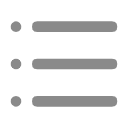ToDesk怎么远程控制手机?todesk是支持不同端口之间进行远程控制的软件,软件可以实现远程控制电脑、手机、平板等等,使用手机版的就可以实现非常多的功能非常的方便快捷,基本不会出现卡顿的情况,通过添加设备可以很好的控制,那么对于todesk新用户来说,里面的设置家可能很难理解,对于远程控制手机还不清楚,那么本文就将为大家介绍todesk远程控制手机的教程。
ToDesk远程控制手机教程
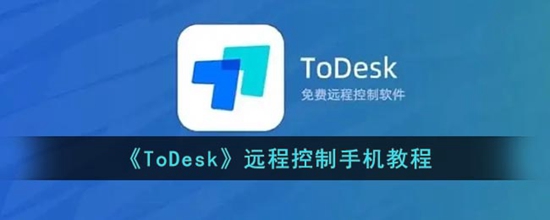
1、手机要想通过toDesk远程控制另一部手机或电脑,我们必须2部手机上的toDesk登录同一个账号(如下图)。这一点是必须的,否则就没有办法远程控制另一部手机了——在自己的手机上操作另一部手机。
2、然后,我们就可以在自己的手机上操作另一部手机或电脑了。第一次远程控制时,还需要在2部手机上简单设置一下。打开另一部手机上的todesk。
3、点击“允许远程本设备”右侧的开关,这时底部会弹出“选择被控模式”弹窗。
4、选择“控制模式”,然后在弹出的窗口中点击“确定”和“允许”,进入“权限丢失”界面。
5、点击“开启权限”按钮,就会进入“无障碍”界面。
6、拉到最底部,有一个“已安装的服务”选项,点击它,进入“已安装的服务”界面(如下图)。
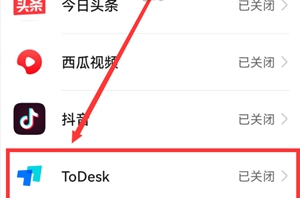
7、点击ToDesk选项右侧的开关,然后把它的开关打开,变成蓝色。另一部手机就设置好了。
8、然后返回到todesk的首页,这时会显示“设备代码和临时密码”,这个在我们远程控制时会用到。
9、在自己的手机上打开todesk(如下图)。
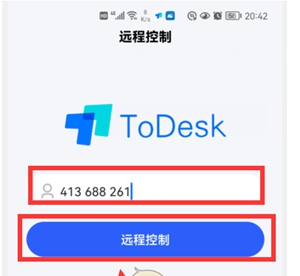
10、在输入框中输入“远程设备代码”,也就是另一部手机的代码。然后点击“远程控制”按钮,这时会弹出一个弹窗,需要我们输入“连接密码”,也就是另一部手机todesk首页显示的“临时密码”。
11、输入好密码后,点击“连接”,这时,另一部手机上会弹出“XXX正在控制你的设备”的界面。
12、点击“我已知晓”,然后,远程控制就连接成功,这时,2部手机上的画面会显示一样的,都是另一部手机的界面(如下图)。然后,我们就可以在自己的手机上操作另一个手机上的所有的功能。